Cómo iniciar Dual Boot Linux en su PC

Con frecuencia, Linux está mejor instalado en un sistema de arranque dual. Esto le permite ejecutar Linux en su hardware real, pero siempre puede reiniciarse en Windows si necesita ejecutar el software de Windows o jugar juegos de PC.
La configuración de un sistema de arranque dual de Linux es bastante simple, y los principios son los lo mismo para cada distribución de Linux. El arranque dual de Linux en una Mac o una Chromebook es un proceso diferente.
Lo Básico
Este es el proceso básico que deberá seguir:
- Instalar Windows Primero : Si ya tiene Windows instalado , esta bien. De lo contrario, asegúrese de instalar Windows primero, antes de instalar el sistema Linux. Si instala Linux en segundo lugar, puede configurar su gestor de arranque correctamente para que coexista felizmente con Windows. si instala Windows en segundo lugar, ignorará Linux, y tendrá que pasar por algunos problemas para que el cargador de arranque de Linux vuelva a funcionar.
- Haga espacio para Linux : necesitará espacio libre en su Windows unidad del sistema para instalar Linux, o posiblemente un segundo disco duro completamente diferente si tiene una PC de escritorio. Por lo general, necesitará cambiar el tamaño de su partición de Windows para hacer espacio para Linux. Si está instalando Windows desde cero, asegúrese de dejar algo de espacio libre en la unidad para Linux. Esto le ahorrará tiempo más tarde.
- Instale Linux Second : elija su distribución Linux y ponga su instalador en una unidad USB o DVD. Arranque desde ese disco e instálelo en su sistema, asegurándose de seleccionar la opción que lo instala junto con Windows; no le diga que limpie su disco duro. Configurará automáticamente un menú del cargador de arranque Grub2 que le permite elegir su sistema operativo preferido cada vez que inicie su computadora.
Aunque los contornos generales son simples, esto puede complicarse por una serie de problemas, incluidos los requisitos de arranque seguro UEFI en Windows 8 PC y cifrado de disco.
Instalar Windows First
Es probable que su PC ya tenga Windows instalado, y eso está bien. Si está configurando una PC desde cero, asegúrese de seleccionar la opción "Instalación personalizada" y diga a Windows que use solo una parte del disco duro, dejando algo de espacio no asignado para Linux. Esto le ahorrará la molestia de cambiar el tamaño de la partición más tarde.
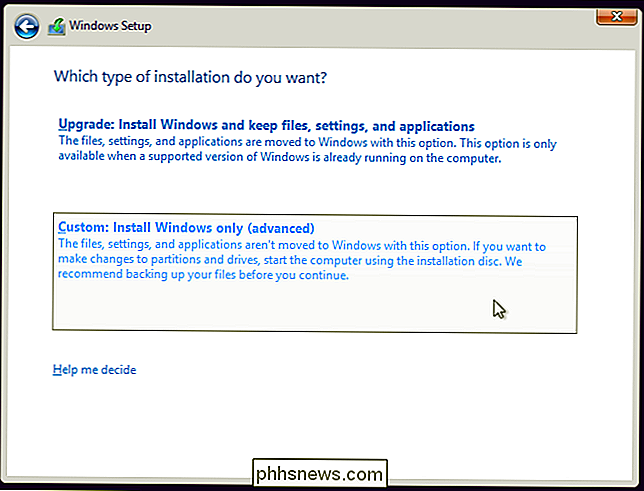
Make Room For Linux
Probablemente quiera cambiar el tamaño de su partición de sistema de Windows para hacer espacio para Linux. Si ya tiene algún espacio no asignado o un disco duro separado para Linux, eso es perfecto. De lo contrario, es hora de cambiar el tamaño de esa partición de Windows existente para que pueda crear espacio para una nueva partición de Linux.
Puede hacerlo de varias maneras. La mayoría de los instaladores de Linux le permiten cambiar el tamaño de las particiones de Windows NTFS, por lo que puede hacerlo durante el proceso de instalación. Sin embargo, es posible que desee reducir la partición del sistema de Windows dentro de Windows para evitar posibles problemas.
Para hacerlo, abra la utilidad Administración de discos: presione la tecla Windows + R, escriba diskmgmt.msc en el cuadro de diálogo Ejecutar. y presiona Enter. Haga clic con el botón derecho en la partición del sistema de Windows, probablemente su C: unidad, y seleccione "Reducir volumen". Reduzca la cantidad para liberar espacio para su nuevo sistema Linux.
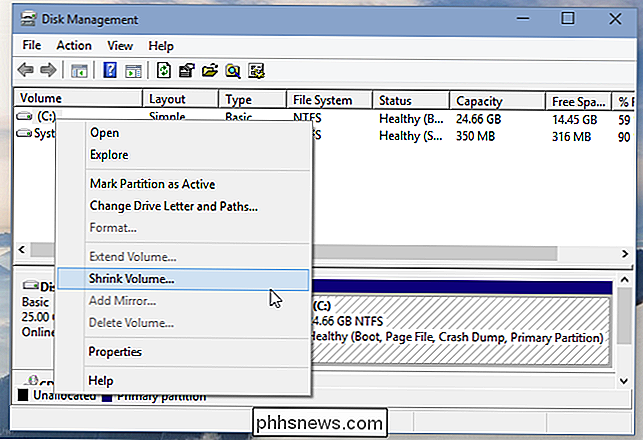
Si está usando encriptación BitLocker en Windows, ganó No se puede cambiar el tamaño de la partición. En su lugar, deberá abrir el Panel de control, acceder a la página de configuración de BitLocker y hacer clic en el enlace "Suspender protección" a la derecha de la partición cifrada que desea redimensionar. A continuación, puede cambiar el tamaño normalmente y BitLocker se volverá a habilitar en la partición después de reiniciar su computadora.
Instalar Linux Second
RELACIONADO: Cómo iniciar e instalar Linux en una PC UEFI con arranque seguro
A continuación, cree medios de instalación para su sistema Linux. Puede descargar un archivo ISO y grabarlo en un disco o crear una unidad USB de arranque. Reinicie su computadora y debería arrancar automáticamente desde el medio de instalación de Linux que ha insertado. De lo contrario, deberá cambiar su orden de inicio o usar el menú de arranque de UEFI para arrancar desde un dispositivo.
En algunas PC más nuevas, su PC puede rechazar iniciar desde los medios de instalación de Linux porque el inicio seguro está habilitado. Muchas distribuciones de Linux ahora arrancarán normalmente en los sistemas Secure Boot, pero no en todas. Es posible que deba deshabilitar el inicio seguro antes de instalar Linux.
Revise el instalador hasta que llegue a una opción que le pregunta dónde (o cómo) desea instalar la distribución de Linux. Esto se verá diferente dependiendo de su distribución de Linux, pero desea elegir la opción que le permita instalar Linux junto con Windows, o elegir una opción de partición manual y crear sus propias particiones. No le diga al instalador que se haga cargo de un disco duro completo o reemplace Windows, ya que eso borrará su sistema Windows existente.

Elección de un sistema operativo y Personalización de Grub2
RELACIONADO: Cómo configurar el Configuraciones de GRUB2 Boot Loader
Una vez que haya instalado Linux, instalará el cargador de arranque Grub2 en su sistema. Cada vez que inicie su computadora, Grub2 se cargará primero, lo que le permite elegir el sistema operativo que desea arrancar: Windows o Linux.
Puede personalizar las opciones de Grub, incluido qué sistema operativo es el predeterminado y cuánto tiempo espera Grub2 hasta que inicia automáticamente ese sistema operativo predeterminado. La mayoría de las distribuciones de Linux no ofrecen aplicaciones fáciles de configuración de Grub2, por lo que puede necesitar configurar el cargador de arranque Grub2 editando sus archivos de configuración.
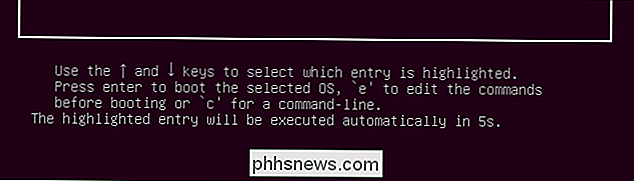
Puede usar este proceso para triplicar o ejecutar un arranque cuádruple de varias versiones de Linux junto con Windows, múltiples versiones de Windows junto con Linux, o múltiples versiones de cada uno. Simplemente instale uno después del otro, asegurándose de que haya suficiente espacio para una partición separada para cada sistema operativo. Asegúrese de instalar Windows antes de instalar Linux, también.
Crédito de imagen: Paul Schultz en Flickr

Cómo mejorar la duración de la batería con la nueva configuración de energía de Windows 10
Mientras que Windows 10 está presionando mucho para su "nuevo" menú de inicio, más allá de eso todavía hay muchas cosas que la mayoría de los usuarios quien se saltó Windows 8 probablemente no sepa. Hoy queremos hablar sobre la configuración de energía y batería de Windows 10. La manera más rápida de acceder a la configuración es abrir el Centro de Acción y hacer clic en "Todas las configuraciones".

Cómo hacer que su reloj de Apple vibre de forma más evidente
Su reloj de Apple lo guía por su muñeca para avisarle cuando reciba una notificación. Esto se llama retroalimentación háptica. Si tiene problemas para sentir los grifos, puede aumentar la intensidad de las alertas hápticas. Primero, le mostraremos cómo ajustar los comentarios hápticos directamente en su reloj.



